Wie deinstalliert man die ByteFence Anti-Malware in Windows?
Problem: Ich glaube, dass Java-Update hat ByteFence auf meinem PC installiert. Das Problem ist, dass ich es nicht mit der Programmliste entfernen kann. Könnt ihr mir helfen?
Akzeptierte Antwort
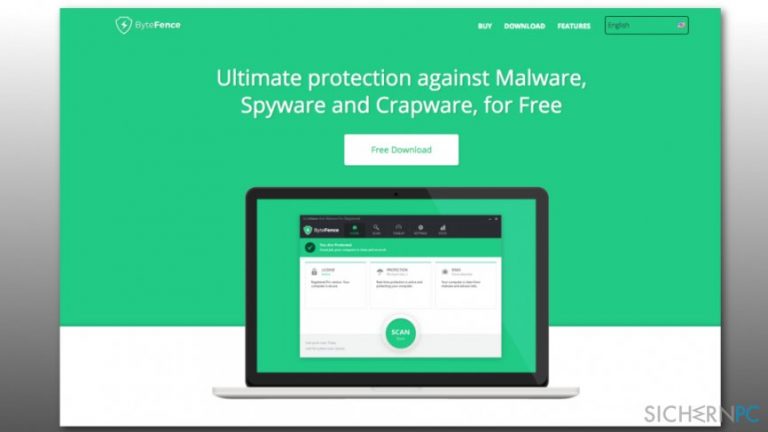
ByteFence ist ein legitimes Antivirenprogramm, das von der Firma Byte Technologies entwickelt wurde. Wenn Sie die Installation eines Antivirenprogramms in Erwägung ziehen und auf ByteFence getroffen sind, ist das Programm eine Option, um den Computer vor Bedrohungen wie Spyware, Erpressersoftware, Trojaner, Adware und vielem mehr zu schützen.
Wenn das Betriebssystem allerdings wie aus dem Nirgendwo angefangen hat ByteFence-Scanresultate einzublenden, haben Sie es wahrscheinlich von einer Downloadquelle wie bspw. Cnet oder Softonic als Softwarepaket heruntergeladen und installiert.
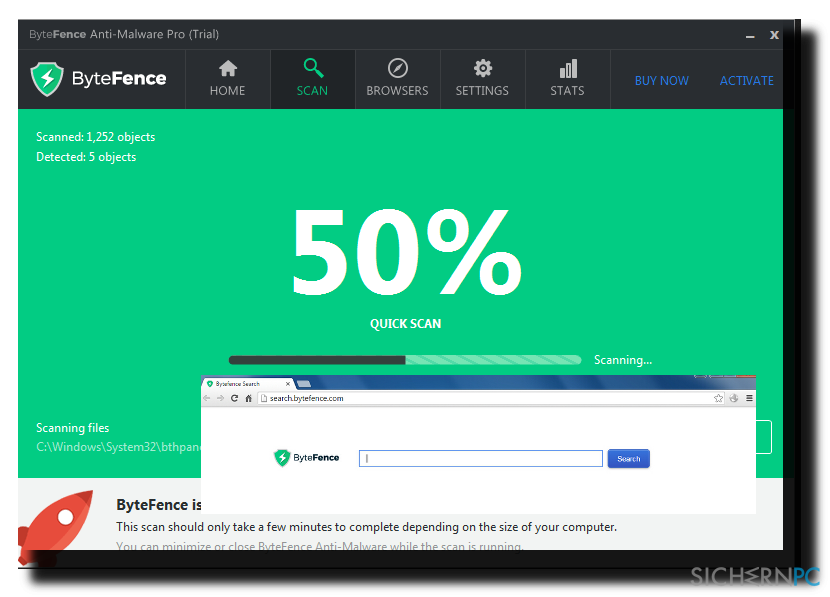
Aufgrund der dubiosen Verbreitungsmethode haben Sicherheitsexperten sich dazu entschieden das Antivirenprogramm als potenziell unerwünschtes Programm (PUP) einzustufen und die Deinstallation von ByteFence zu empfehlen.
Wenn ByteFence separat installiert wird, taucht währenddessen eine Benachrichtigung über die Suchmaschine Search.ByteFence.com auf, die ebenfalls mit installiert wird.
Man muss hierdurch bei der Installation aufmerksam sein und die unerwünschten Optionen abwählen. Wenn Sie Ihre Tools über Dritte beschaffen, wie bspw. Updates für Java oder Adobe Flash, werden die Installationsprogramme für ByteFence und Search.ByteFence.com wahrscheinlich in der Schnellinstallation/empfohlenen Installation verborgen sein und werden hierdurch hinterrücks installiert.
Wie deinstalliert man ByteFence?
Obwohl ByteFence ein legitimes Programm ist, ist deren Suchmaschine es nicht. Laut aktuellen Untersuchungen kann Search.ByteFence.com folgende Probleme verursachen:
- Veränderungen in den Systemeinstellungen. ByteFence speist Search.ByteFence.com in den Browser ein, welches dann als Startseite und Standardsuchanbieter festgelegt wird. Zusätzlich können Hilfsobjekte installiert werden, die eine Entfernung der Suchmaschine blockieren.
- Möglicherweise besteht eine Verbindung zwischen Search.ByteFence.com und der Datei Trojan/Win32.AGeneric.
- Die Suchmaschine kann Weiterleitungen nach bedenkliche Webseiten auslösen.
- Sie installiert Cookies und kann die Surfaktivitäten mitverfolgen.
Wenn Sie ByteFence mitsamt gebündelter Drittsoftware, einschließlich dem Hijacker Search.ByteFence.com, installiert haben, sollten Sie es umgehend deinstallieren.
Methode 1. Die automatische Entfernung von ByteFence
Viele haben gemeldet, dass sie ByteFence nicht über die Programmliste entfernen können, weil es nicht in der Liste angezeigt wird.
In diesem Fall empfiehlt es sich in den abgesicherten Modus zu starten und dann einen Software-Entferner wie Fortect zu installieren. Weisen Sie anschließend den Software-Entferner an ByteFence zu entfernen.
Obwohl die Software das Antivirenprogramm mitsamt seinen Einträgen in der Registrierungsdatenbank entfernen wird, wird Search.ByteFence.com hingegen noch in den Browsern verweilen. Sie sollten daher die Webbrowser zurücksetzen. Starten Sie danach das System neu, um die Entfernung abzuschließen.
Methode 2. Die manuelle Entfernung von ByteFence
- Drücken Sie zuerst auf die Tasten Strg + Umschalt + Esc, um den Task-Manager zu öffnen.
- Suchen Sie nach dem Prozess bytefence.exe und deaktivieren Sie ihn. ANMERKUNG: Es könnte mehr als ein ByteFence-Prozess ausgeführt werden.
- Klicken Sie danach auf das Start-Menü (unten links in der Ecke), wählen Sie Einstellungen und klicken Sie auf System und Apps & Features (oder Programme & Features bzw. Programme, abhängig von der Windows-Version).
- Machen Sie ByteFence ausfindig, selektieren Sie es und klicken Sie auf Deinstallieren.
- Klicken Sie auf die Windows-Taste (unten links in der Ecke) und suchen Sie nach ByteFence.
- Führen Sie einen Rechtsklick darauf aus und wählen Sie Deinstallieren.
- Öffnen Sie mit einem Klick auf das Windows-Logo wieder das Startmenü und geben Sie dort regedit ein. Bestätigen Sie es mit der Eingabetaste.
- Suchen Sie nun in der Registrierungsdatenbank nach allen Einträgen, die zu ByteFence gehören. Suchen Sie hierfür in diesen Ordnern:
HKEY_CURRENT_USER\\Software\\ ByteFence
HKEY_LOCAL_MACHINE\\Software\\ ByteFence
HKEY_LOCAL_MACHINE\\Software\\Microsoft\\Windows\\CurrentVersion\\Run\\eg ui - Löschen Sie anschließend in folgenden Ordnern alle Dateien von ByteFence:
C:\\Program Files\\ ByteFence
C:\\Documents and Settings \\All Users\\Application Data\\ ByteFence
C:\\Documents and Settings\\%USER%\\Application Data\\ ByteFence - Löschen Sie zu guter Letzt das Plug-in Search.ByteFence.com im Browser und setzen Sie ihn zu den Standardeinstellungen zurück.
Programme mit nur einem Klick loswerden
Sie können das Programm mithilfe der Anleitung entfernen, die von den Experten von sichernpc.de bereitgestellt wurde. Damit Sie sich Zeit sparen können, haben wir außerdem Tools selektiert, die Ihnen dabei helfen werden die Arbeit zu automatisch zu erledigen. Wenn Sie in Eile sind oder der Meinung sind, dass Sie nicht genug Erfahrung haben, um das Programm allein zu deinstallieren, können Sie gerne von den folgenden Tools Gebrauch machen:
garantierte
Zufriedenheit
Schützen Sie Ihre Privatsphäre im Internet mit einem VPN-Client
Ein VPN ist essentiell, wenn man seine Privatsphäre schützen möchte. Online-Tracker wie Cookies werden nicht nur von sozialen Medien und anderen Webseiten genutzt, sondern auch vom Internetanbieter und der Regierung. Selbst wenn man die sichersten Einstellungen im Webbrowser verwendet, kann man immer noch über Apps, die mit dem Internet verbunden sind, verfolgt werden. Außerdem sind datenschutzfreundliche Browser wie Tor aufgrund der verminderten Verbindungsgeschwindigkeiten keine optimale Wahl. Die beste Lösung für eine ultimative Privatsphäre ist Private Internet Access – bleiben Sie online anonym und sicher.
Datenrettungstools können permanenten Datenverlust verhindern
Datenrettungssoftware ist eine der möglichen Optionen zur Wiederherstellung von Dateien. Wenn Sie eine Datei löschen, löst sie sich nicht plötzlich in Luft auf – sie bleibt so lange auf dem System bestehen, bis sie von neuen Daten überschrieben wird. Data Recovery Pro ist eine Wiederherstellungssoftware, die nach funktionierenden Kopien von gelöschten Dateien auf der Festplatte sucht. Mit diesem Tool können Sie den Verlust von wertvollen Dokumenten, Schularbeiten, persönlichen Bildern und anderen wichtigen Dateien verhindern.



Weitere Informationen zum Problem: "Wie deinstalliert man die ByteFence Anti-Malware in Windows?"
Du musst angemeldet sein, um einen Kommentar abzugeben.